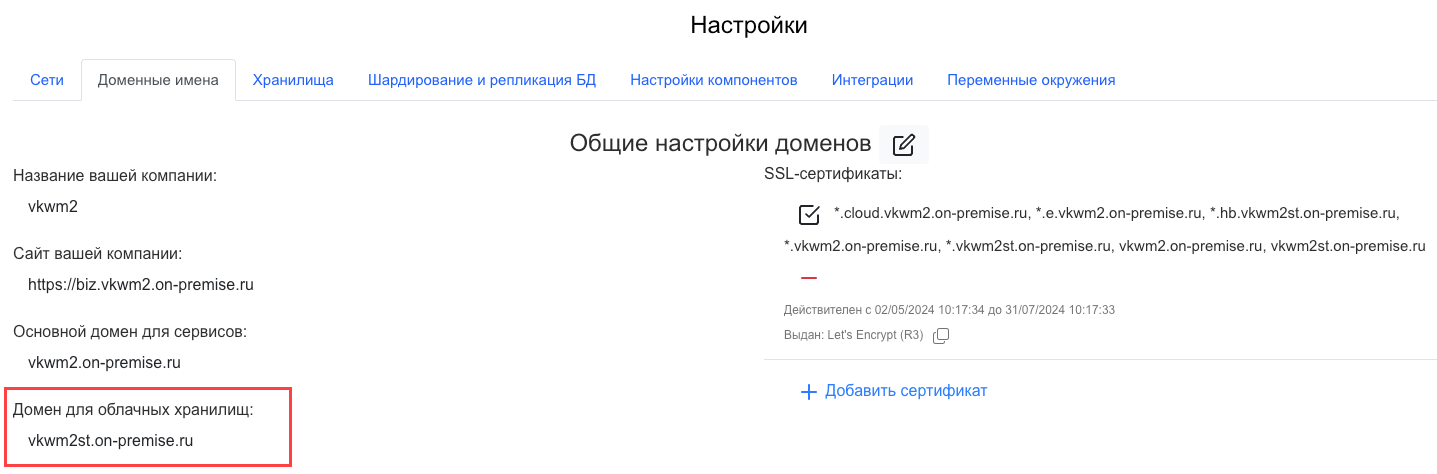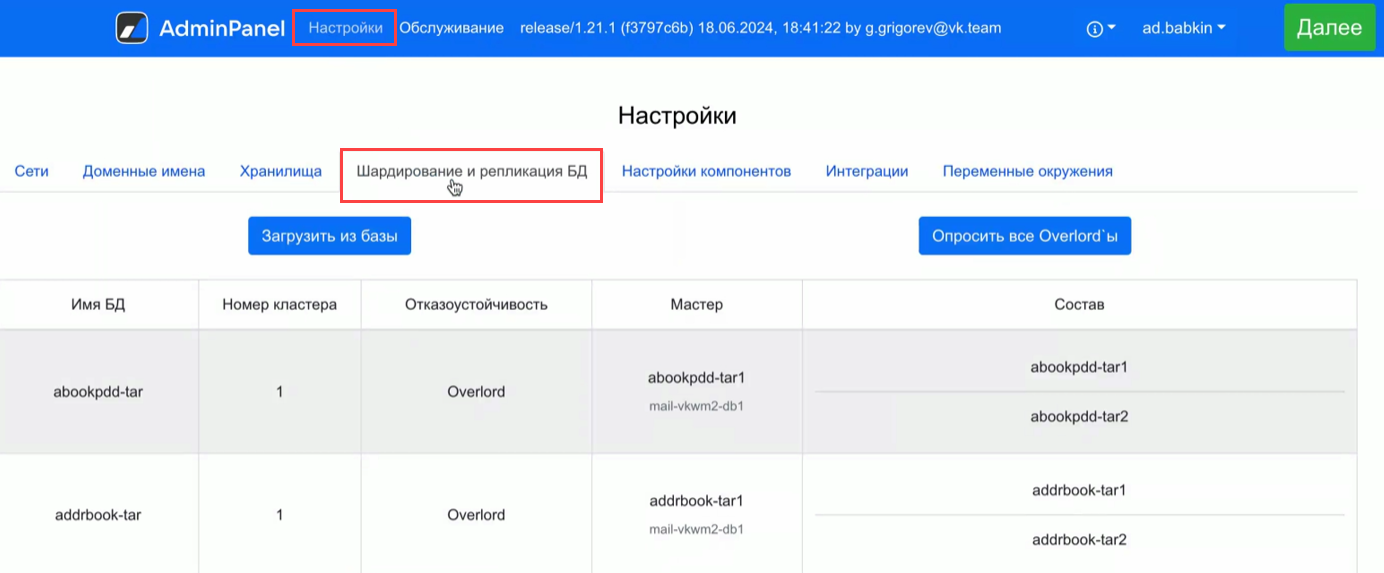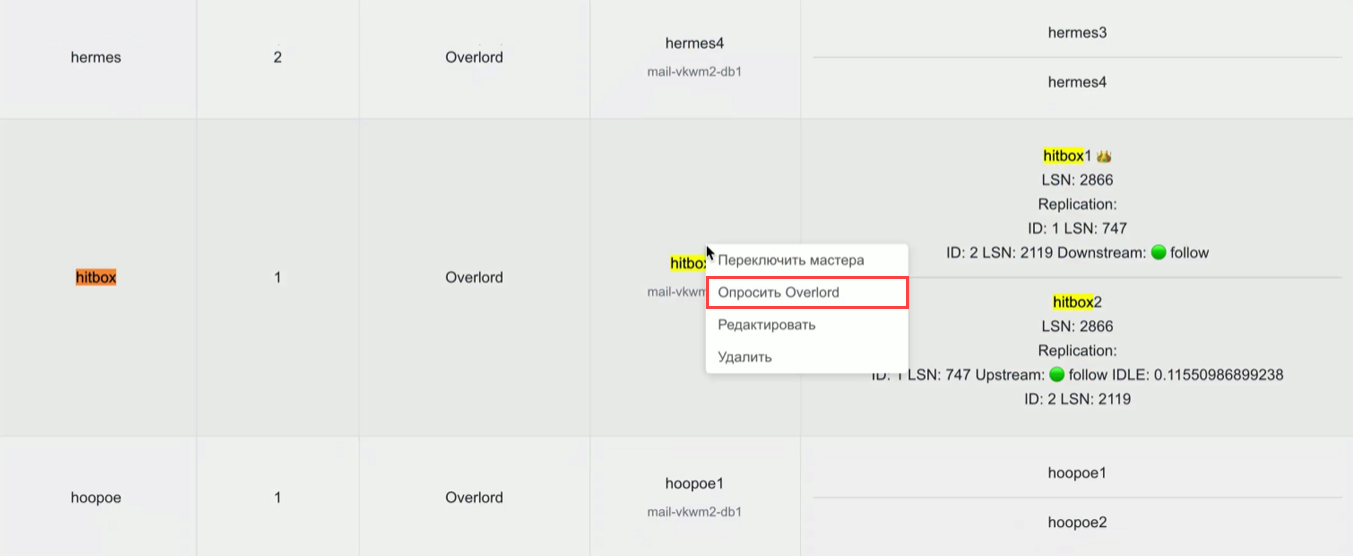Инструкция по подключению S3-хранилища Почты VK WorkSpace
Назначение документа
В данном документе представлен процесс подключения S3-хранилища Почты VK WorkSpace.
Документ предназначен для использования системными администраторами.
Предварительные условия для настройки интеграции
Для настройки интеграции Мессенджер и ВКС с S3-хранилищем Почты VK WorkSpace необходим SSL-сертификат с алиасом для поддомена .hb.<домен для облачных хранилищ>.ru. Домен для облачных хранилищ указывается на этапе установки Почты на вкладке Доменные имена:
Выпустите SSL-сертификат и добавьте его в интерфейсе установщика Почты на вкладке Доменные имена.
Подключение S3-хранилища
Чтобы настроить отправку вложений чатов/групп в S3-хранилище Почты, выполните шаги, представленные ниже.
Внимание
Данные настройки необходимо будет повторять после каждого обновления Мессенджер и ВКС или выполнения команды im_deployer --install .
Шаг 1. Подключитесь к почтовому серверу и создайте в сервисе hitbox новый проект и нового пользователя:
docker exec -it hitbox1 bash
tarantoolctl connect /var/run/tarantool/tarantool.sock
hitbox.adm.create_project("<название_проекта>")
hitbox.adm.create_user("<название_проекта>", "<имя_пользователя>")
Secret_key и id понадобятся вам на шаге 2.
В случае распределенной инсталляции Почты проект и пользователя необходимо создать на мастер-ноде сервиса hitbox.
Чтобы узнать, какая из нод сервиса hitbox является мастером, в интерфейсе инсталлятора Почты:
-
Перейдите в Настройки → вкладка Шардирование и репликация БД:
-
Найдите сервис hitbox и вызовите контекстное меню правой кнопкой мыши.
-
Выберите Опросить Overlord:
В столбце Мастер отобразится мастер нода сервиса hitbox.
Шаг 2. На локальном компьютере с доступом к почтовому домену создайте бакет:
s3cmd --configure
host_base = hb.<домен для облачных хранилищ>.ru
host_bucket = hb.<домен для облачных хранилищ>.ru
access_key = <id из шага 1>
secret_key = <secret_key из шага 1>
s3cmd mb s3://imfiles
Шаг 3. Подключитесь к серверу Мессенджер и ВКС и измените в конфигурационном файле сервиса Go-files /usr/local/go.files.icq.com/files.icq.com.config.yaml следующие секции:
-
hotbox:
-
crash_analytics: — аналогично секции hotbox;
-
gdpr:
Шаг 4. Выполните команду для перезапуска отправки вложений чатов/групп во внешнее хранилище S3:
Шаг 5. Скопировать данные из MinIO в новый S3 возможно используя команду rclone.